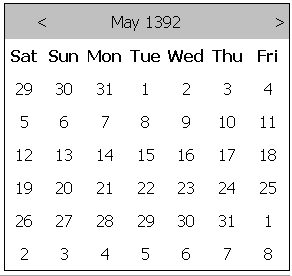Прылады Intel HD Graphics з'яўляюцца графічнымі чыпамі, якія ўбудаваныя па змаўчанні ў працэсары кампаніі Intel. Яны могуць выкарыстоўвацца як у наўтбуках, так і ў стацыянарных ПК. Вядома, такія адаптары вельмі саступаюць у плане прадукцыйнасці дыскрэтным відэакартам. Тым не менш, са звычайнымі задачамі, якія не патрабуюць вялікай колькасці рэсурсаў, яны спраўляюцца вельмі паспяхова. Сёння мы пагаворым аб графічным працэсары трэцяга пакалення - Intel HD Graphics 2500. У гэтым уроку вы даведаецеся, дзе можна знайсці драйвера для дадзенай прылады і як іх ўсталяваць.
Як усталяваць ПА для Intel HD Graphics
Той факт, што Intel HD Graphics па змаўчанні інтэграваная ў працэсар, ужо з'яўляецца нейкім годнасцю прылады. Як правіла, пры ўсталёўцы Windows такія графічныя чыпы без праблем вызначаюцца сістэмай. З прычыны чаго, для абсталявання ўсталёўваюцца базавыя наборы драйвераў, што дазваляе амаль паўнавартасна выкарыстоўваць яго. Тым не менш, для максімальнай прадукцыйнасці неабходна ўсталяваць афіцыйнае ПА. Мы апішам некалькі спосабаў, якія дапамогуць вам без працы справіцца з гэтай задачай.
Спосаб 1: Сайт вытворцы
Афіцыйны сайт - першае месца, дзе неабходна шукаць драйвера для любой прылады. Такія крыніцы з'яўляюцца самымі праверанымі і бяспечнымі. Для выкарыстання гэтага спосабу вам неабходна выканаць наступныя дзеянні.
- Заходзім на галоўную старонку сайта кампаніі Intel.
- У шапцы сайта знаходзім раздзел «Падтрымка» і націскаем на яго назву.
- Вы ўбачыце якая высоўваецца злева панэль. У дадзенай панэлі націскаем на радок «Файлы для загрузкі і драйверы».
- Тут жа ў бакавой панэлі вы ўбачыце два радкі - «Аўтаматычны пошук» і «Пошук драйвераў». Ціснем на другі радок.
- Вы апынецеся на старонцы загрузкі ПА. Цяпер неабходна ўказаць мадэль чыпа, для якога трэба знайсці драйвера. Ўводзім ў адпаведнае поле на гэтай старонцы мадэль адаптара. Падчас уводу вы ўбачыце ніжэй знойдзеныя супадзення. Вы можаце націснуць на інфармацыю, якая з'явілася радок, альбо пасля ўводу мадэлі націснуць на кнопку ў выглядзе лупы.
- Вы пяройдзеце аўтаматычна на старонку з усім ПА, якое даступна для чыпа Intel HD Graphics 2500. Зараз вам трэба адлюстраваць толькі тыя драйвера, якія падыходзяць для вашай аперацыйнай сістэмы. Для гэтага выбіраем сваю версію АС і яе разраднасць з выпадальнага спісу.
- Цяпер у спісе файлаў будуць адлюстроўвацца толькі тыя, якія сумяшчальныя з абранай аперацыйнай сістэмай. Выбіраем патрэбны вам драйвер і націскаем на спасылку ў яго назве.
- Часам вы ўбачыце акно, у якім вам напішуць паведамленне з прапановай прыняць удзел у даследаванні. Рабіць гэта ці не - вырашайце самі. Для гэтага націскаем кнопку, якая будзе адпавядаць вашаму выбару.
- На наступным старонцы вы ўбачыце спасылкі на запампоўку знойдзенага раней софту. Звярніце ўвагу, што спасылак будзе як мінімум чатыры: архіў і выкананы файл для Windows x32, і такая ж пара файлаў для Windows x64. Выбіраем неабходны фармат файла і разраднасць. рэкамендуем загружаць «.Exe» файл.
- Перад пачаткам загрузкі вам неабходна будзе азнаёміцца з палажэннямі ліцэнзійнага пагаднення, якое вы ўбачыце пасля націску на кнопку. Для пачатку запампоўкі трэба націснуць кнопку «Я прымаю ўмовы ...» ў акне з пагадненнем.
- Пасля прыняцця ліцэнзійнага пагаднення пачнецца загрузка усталявальнага файла ПА. Чакаем, пакуль ён Спампуйце і запускаем яго.
- У галоўным акне Майстры ўстаноўкі будзе адлюстравана агульная інфармацыя, якая тычыцца самога софту. Тут вы зможаце ўбачыць версію усталёўванага ПА, дату яго рэлізу, якія падтрымліваюцца АС і апісанне. Для працягу ўстаноўкі неабходна націснуць кнопку «Next».
- Пасля гэтага праграме спатрэбіцца пара хвілін для таго, каб атрымаць файлы, якія неабходныя для інсталяцыі. Зробіць яна гэта ў аўтаматычным рэжыме. Вам застаецца толькі крыху пачакаць, пакуль не з'явіцца наступнае акно. У гэтым акне вы зможаце даведацца, якія драйвера будуць устаноўлены. Чытаем інфармацыю і ціснем кнопку «Далей».
- Цяпер вас папросяць яшчэ раз азнаёміцца з ліцэнзійнай дамовай. Вам не абавязкова перачытваць яго цалкам. Можаце для працягу проста націснуць кнопку «Так».
- У наступным акне вам пакажуць падрабязную інфармацыю аб што ўстанаўлiваецца софце. Чытаем змесціва паведамленні і ціснем кнопку «Далей».
- Цяпер, нарэшце-то, пачнецца працэс інсталяцыі драйвера. Вам неабходна крыху пачакаць. Увесь прагрэс ўстаноўкі будзе адлюстраваны ў адкрытым акне. У канцы вы ўбачыце просьбу націснуць кнопку «Далей» для працягу. Робім гэта.
- З паведамлення ў апошнім акне вы даведаецеся, паспяхова Ці скончылася інсталяцыя ці не. Акрамя таго, у гэтым жа акне вам будзе прапанавана перазагрузіць сістэму для прымянення ўсіх неабходных параметраў чыпа. Абавязкова робім гэта, адзначаючы неабходную радок і націскаючы кнопку «Гатова».
- На гэтым дадзены спосаб будзе завершаны. Калі ўсе кампаненты былі ўсталяваны карэктна, вы ўбачыце абразок ўтыліты «Панэль кіравання HD-графікай Intel®» на сваім працоўным стале. Яна дазволіць вырабіць гнуткую наладу адаптара Intel HD Graphics 2500.















Спосаб 2: Intel (R) Driver Update Utility
Гэтая ўтыліта аўтаматычна праскануюць вашу сістэму на наяўнасць ПА для прылады Intel HD Graphics. Калі адпаведныя драйвера будуць адсутнічаць, праграма прапануе іх загрузіць і ўсталяваць. Вось што неабходна зрабіць для гэтага спосабу.
- Заходзім на афіцыйную старонку загрузкі праграмы абнаўлення драйвераў Intel.
- У цэнтры сайта шукаем блок з кнопкай «Загрузіць» і націскаем яе.
- Пасля гэтага маментальна пачнецца працэс запампоўкі усталявальнага файла праграмы. Чакаем заканчэння загрузкі і запускаем яго.
- Перад устаноўкай вы ўбачыце акно з ліцэнзійнай дамовай. Каб працягнуць, прыняць яго ўмовы, паставіўшы галачку ля адпаведнай радкі і націснуўшы кнопку «Устаноўка».
- Пасля гэтага пачнецца інсталяцыя праграмы. У працэсе ўстаноўкі вы ўбачыце паведамленне, у якім вам прапануюць паўдзельнічаць у праграме па паляпшэнню якасці Intel. Націскаем кнопку, якая адпавядае вашаму рашэнню.
- Калі будуць устаноўлены ўсе кампаненты, вы ўбачыце паведамленне аб паспяховым заканчэнні інсталяцыі. У якое з'явілася акне націскаем кнопку «Запусціць». Гэта дазволіць адразу адкрыць інсталявана ўтыліту.
- У галоўным акне праграмы вам неабходна націснуць кнопку «Start Scan». Праграма Intel (R) Driver Update Utility аўтаматычна праверыць сістэму на наяўнасць неабходнага ПА.
- Пасля сканавання вы ўбачыце спіс софту, які даступны для вашага прылады Intel. У гэтым акне вам трэба перш паставіць адзнаку побач з імем драйвера. Вы таксама можаце змяніць месцазнаходжанне для загружаных драйвераў. У канцы вам неабходна націснуць кнопку «Download».
- Пасля гэтага з'явіцца новае акно, у якім вы зможаце адсочваць працэс загрузкі драйвера. Калі загрузка ПА завершыцца, шэрая кнопка «Install» стане актыўнай. Яе неабходна будзе націснуць для пачатку ўстаноўкі драйвера.
- Сам працэс ўстаноўкі нічым не адрозніваецца ад таго, які апісаны ў першым спосабе. Паўтараеце дзеянні, якія апісаны вышэй, пасля чаго націскаеце кнопку «Restart Required» у праграме Intel (R) Driver Update Utility.
- Пасля перазагрузкі сістэмы прылада будзе гатова да паўнавартаснага выкарыстання.








Спосаб 3: Агульная праграма для пошуку і ўстаноўкі ПА
У інтэрнэце на сённяшні дзень прапанавана вялікая мноства утыліт, якія спецыялізуюцца на аўтаматычным пошуку драйвераў для вашага кампутара або наўтбука. Вы можаце выбраць любую падобную праграму, так як усе яны адрозніваюцца толькі дадатковымі функцыямі і базамі драйвераў. Для вашага зручнасці мы зрабілі агляд такіх утыліт ў нашым спецыяльным ўроку.
Урок: Лепшыя праграмы для ўстаноўкі драйвераў
Мы рэкамендуем звярнуцца па дапамогу да такіх знакамітым прадстаўнікам як Driver Genius і DriverPack Solution. У гэтых праграм самая шырокая база драйвераў у параўнанні з іншымі ўтылітамі. Акрамя таго, гэтыя праграмы рэгулярна абнаўляюцца і ўдасканальваюцца. Знайсці і ўсталяваць ПА для Intel HD Graphics 2500 вельмі проста. Як гэта зрабіць з дапамогай DriverPack Solution, вы можаце даведацца з нашага навучальнага ўрока.
Ўрок: Як абнавіць драйвера на кампутары з дапамогай DriverPack Solution
Спосаб 4: Унікальны ідэнтыфікатар прылады
Гэтаму спосабу мы прысвяцілі асобны артыкул, у якой дэталёва распавялі аб усіх тонкасцях працэсу. Самае важнае ў гэтым спосабе - ведаць ID абсталявання. Для інтэграванага адаптара HD 2500 ідэнтыфікатар мае такое значэнне.
PCI VEN_8086 & DEV_0152
Вам неабходна скапіяваць дадзены код і выкарыстоўваць яго на спецыяльным сэрвісе, які шукае драйвера па ID абсталявання. Агляд такіх сэрвісаў і пакрокавая інструкцыя для іх указана ў нашым асобным ўроку, з якім і рэкамендуем азнаёміцца.
Урок: Пошук драйвераў па ID абсталявання
Спосаб 5: Пошук ПА на кампутары
- адкрываем «Дыспетчар прылад». Для гэтага націскаем правай кнопкай мышы на значку «Мой кампутар» і ў кантэкстным меню націскаем радок «Упраўленне». У левай вобласці з'явіўся вокны націскаем на радок «Дыспетчар прылад».
- У цэнтры акна вы ўбачыце дрэва ўсіх прылад кампутара або наўтбука. Вам неабходна адкрыць галінку «Відэаадптары». Пасля гэтага абраць адаптар Intel, клікнуць на ім правай кнопкай мышы і націснуць на радок «Абнавіць драйверы».
- Адкрыецца акно з выбарам параметру пошуку. Вам будзе прапанавана вырабіць «Аўтаматычны пошук» ПА, альбо паказаць месцазнаходжанне неабходных файлаў самастойна. Рэкамендуем скарыстацца першым варыянтам. Для гэтага націскаем на адпаведны радок.
- У выніку пачнецца працэс пошуку неабходных файлаў. Калі яны будуць выяўлены, сістэма іх тут жа аўтаматычна усталюе. У выніку вы ўбачыце паведамленне аб паспяховай ці не паспяховай ўстаноўцы ВА.



Звярніце ўвагу, што выкарыстоўваючы гэты спосаб, вы не ўсталюеце спецыяльныя кампаненты Intel, якія дазволяць больш дакладна наладзіць адаптар. У дадзеным выпадку будуць усталяваны толькі базавыя файлы драйвера. Пасля чаго рэкамендуецца выкарыстоўваць адзін з вышэйапісаных спосабаў.
Спадзяемся, што ў вас не ўзнікне цяжкасцяў з устаноўкай софту для вашага адаптара Intel HD Graphics 2500. Калі памылкі ўсё ж з'явяцца, пішыце пра іх у каментарах, а мы дапаможам вам вырашыць узніклую праблему.